Pametni telefoni oslanjaju se na specijalizovane aplikacije kako bi korisnicima pružili izuzetno iskustvo na manjim uređajima. Teško je zamisliti korišćenje platforme poput Facebooka na Android ili iPhone uređaju putem mobilnog pretraživača. Trend korišćenja aplikacija za usluge kao što je Netflix i društvene mreže poput Facebooka, sada se širi i na desktop računare. Zvanične desktop aplikacije za Facebook i Twitter su postale dostupne za Windows 10. Sa Creators Update-om za Windows 10, pojavila se nova funkcionalnost koja omogućava još lakšu upotrebu ovih aplikacija. Ta funkcionalnost, pod nazivom „Aplikacije za web lokacije“, omogućava vam da određene web adrese otvarate direktno u instaliranim aplikacijama. Na primer, sve Facebook linkove koje otvorite u pretraživaču možete podesiti da se automatski otvaraju u Facebook aplikaciji. U nastavku sledi objašnjenje kako se dodaju aplikacije za web lokacije u Windows 10.
Da biste pregledali koje su aplikacije konfigurisane za rad sa web lokacijama, otvorite aplikaciju „Podešavanja“ i idite na novu grupu podešavanja pod nazivom „Aplikacije“. Zatim, izaberite karticu „Aplikacije za web lokacije“. Na ovom mestu će biti prikazana lista svih web lokacija i aplikacija koje su povezane sa njima.
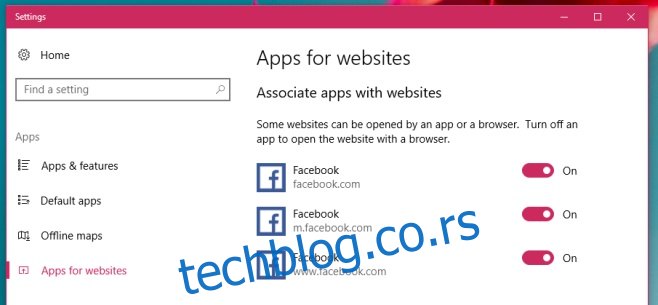
Kako Dodati Aplikacije za Web Lokacije
Ovaj aspekt je potpuno van kontrole korisnika. Kada instalirate aplikaciju koja može otvarati linkove određenog domena, automatski se kreira asocijacija. Ovo ima smisla jer sama aplikacija mora biti u stanju da otvori web lokaciju koja joj je dodeljena. Ne možete očekivati da će, na primer, Facebook aplikacija otvarati linkove sa platforme Quora.
Za dodavanje aplikacija za web lokacije, dovoljno je samo da ih instalirate, ali aplikacija mora podržavati ovu funkcionalnost. Facebook aplikacija za Windows to podržava, dok Twitter aplikacija za Windows trenutno nema tu mogućnost.
Kako Ukloniti Aplikacije za Web Lokacije
Ako želite sprečiti aplikaciju da se otvara kada posetite određenu web lokaciju, jednostavno otvorite aplikaciju „Podešavanja“, zatim idite na „Aplikacije“ > „Aplikacije za web lokacije“ i isključite web lokaciju koja je povezana sa određenom aplikacijom. Jedna aplikacija može otvarati više web lokacija; na primer, Facebook aplikacija otvara facebook.com, www.facebook.com i m.facebook.com. Za svaki domen postoji zaseban prekidač koji možete isključiti, što vam omogućava potpunu kontrolu nad načinom na koji se linkovi obrađuju.
| Datum ažuriranja: | 8. decembar 2020. u 00:25 |